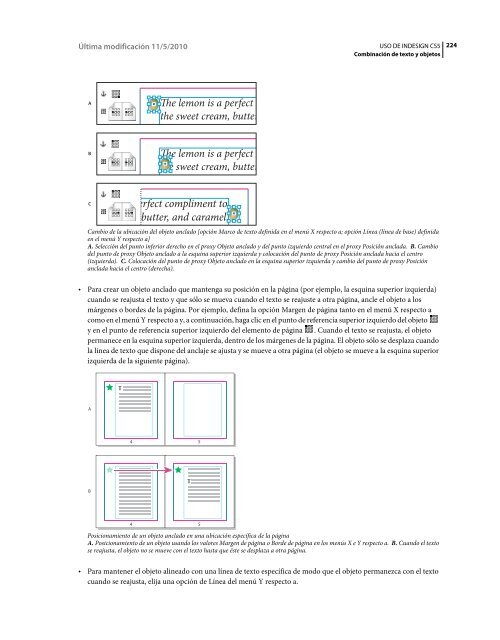Descargar Adobe Indesign CS5 2 - Mundo Manuales
Descargar Adobe Indesign CS5 2 - Mundo Manuales
Descargar Adobe Indesign CS5 2 - Mundo Manuales
You also want an ePaper? Increase the reach of your titles
YUMPU automatically turns print PDFs into web optimized ePapers that Google loves.
Última modificación 11/5/2010<br />
USO DE INDESIGN <strong>CS5</strong><br />
Combinación de texto y objetos<br />
224<br />
A<br />
B<br />
C<br />
Cambio de la ubicación del objeto anclado [opción Marco de texto definida en el menú X respecto a; opción Línea (línea de base) definida<br />
en el menú Y respecto a]<br />
A. Selección del punto inferior derecho en el proxy Objeto anclado y del punto izquierdo central en el proxy Posición anclada. B. Cambio<br />
del punto de proxy Objeto anclado a la esquina superior izquierda y colocación del punto de proxy Posición anclada hacia el centro<br />
(izquierda). C. Colocación del punto de proxy Objeto anclado en la esquina superior izquierda y cambio del punto de proxy Posición<br />
anclada hacia el centro (derecha).<br />
• Para crear un objeto anclado que mantenga su posición en la página (por ejemplo, la esquina superior izquierda)<br />
cuando se reajusta el texto y que sólo se mueva cuando el texto se reajuste a otra página, ancle el objeto a los<br />
márgenes o bordes de la página. Por ejemplo, defina la opción Margen de página tanto en el menú X respecto a<br />
como en el menú Y respecto a y, a continuación, haga clic en el punto de referencia superior izquierdo del objeto<br />
y en el punto de referencia superior izquierdo del elemento de página . Cuando el texto se reajusta, el objeto<br />
permanece en la esquina superior izquierda, dentro de los márgenes de la página. El objeto sólo se desplaza cuando<br />
la línea de texto que dispone del anclaje se ajusta y se mueve a otra página (el objeto se mueve a la esquina superior<br />
izquierda de la siguiente página).<br />
A<br />
4 5<br />
B<br />
4 5<br />
Posicionamiento de un objeto anclado en una ubicación específica de la página<br />
A. Posicionamiento de un objeto usando los valores Margen de página o Borde de página en los menús X e Y respecto a. B. Cuando el texto<br />
se reajusta, el objeto no se mueve con el texto hasta que éste se desplaza a otra página.<br />
• Para mantener el objeto alineado con una línea de texto específica de modo que el objeto permanezca con el texto<br />
cuando se reajusta, elija una opción de Línea del menú Y respecto a.